Android nổi tiếng với sự tự do và khả năng tùy biến cao, cho phép người dùng kiểm soát thiết bị theo cách riêng của mình. Tuy nhiên, không phải lúc nào bạn cũng có thể tự do hoàn toàn. Một trong những giới hạn gây khó chịu nhất chính là việc một số ứng dụng lại ngăn cản tính năng chụp màn hình – một thao tác tưởng chừng đơn giản nhưng lại cực kỳ hữu ích. Điều này có thể gây bất tiện khi bạn muốn lưu lại thông tin quan trọng, chia sẻ khoảnh khắc hay đơn giản là ghi lại một lỗi ứng dụng để báo cáo.
Trong bài viết này, chúng ta sẽ cùng thuthuatmienphi.net khám phá lý do tại sao các ứng dụng lại áp đặt giới hạn này và quan trọng hơn, tìm hiểu các phương pháp hiệu quả để chụp màn hình ứng dụng bị chặn trên Android, từ những cách đơn giản cho đến giải pháp chuyên sâu, đảm bảo bạn có thể ghi lại bất cứ điều gì trên thiết bị của mình mà không gặp trở ngại.
Tại Sao Một Số Ứng Dụng Lại Chặn Chức Năng Chụp Màn Hình?
Mặc dù gây phiền toái, nhưng việc các nhà phát triển ứng dụng chặn chức năng chụp màn hình thường có những lý do chính đáng liên quan đến bảo mật và quyền riêng tư của người dùng hoặc bản quyền nội dung.
- Lý do bảo mật: Các ứng dụng ngân hàng, ví điện tử hay thanh toán trực tuyến thường vô hiệu hóa tính năng chụp màn hình để ngăn chặn việc chụp lại thông tin nhạy cảm như số tài khoản, số dư, mã OTP, hoặc các giao dịch cá nhân. Điều này giúp giảm thiểu rủi ro bị đánh cắp thông tin hoặc lạm dụng dữ liệu.
- Lý do quyền riêng tư: Trình duyệt như Google Chrome sẽ chặn chụp màn hình khi bạn sử dụng chế độ ẩn danh (Incognito) để đảm bảo quyền riêng tư. Tương tự, một số ứng dụng nhắn tin như Telegram cũng ngăn chặn chụp tin nhắn tự hủy hoặc tin nhắn trong các cuộc trò chuyện bí mật, nhằm bảo vệ nội dung không bị lưu trữ ngoài ý muốn.
- Chống vi phạm bản quyền: Các dịch vụ stream video, nhạc (Netflix, Spotify…) thường chặn chụp màn hình để ngăn chặn việc người dùng sao chép hoặc phân phối trái phép nội dung có bản quyền.
Mặc dù các lý do này là hợp lý, nhưng người dùng vẫn có thể có nhu cầu chính đáng để chụp lại màn hình, ví dụ như ghi lại biên lai giao dịch, lỗi ứng dụng, hoặc một đoạn nội dung cần thiết cho mục đích cá nhân. May mắn thay, có nhiều cách để vượt qua những giới hạn này.
Lưu ý quan trọng: Nếu việc vượt qua giới hạn chụp màn hình vi phạm điều khoản dịch vụ, chính sách bảo mật của ứng dụng, hoặc các quy định pháp luật hiện hành, bạn sẽ tự chịu hoàn toàn trách nhiệm về mọi hậu quả có thể xảy ra. Hãy luôn hành động cẩn trọng và đảm bảo các thao tác của bạn tuân thủ các quy tắc và quy định.
Các Phương Pháp Vượt Qua Giới Hạn Chụp Màn Hình Trên Android
Có nhiều phương pháp để chụp màn hình trong các ứng dụng bị giới hạn. Một số cách đơn giản hơn nhưng có thể không hiệu quả với mọi ứng dụng, trong khi những phương pháp nâng cao hơn lại có tỷ lệ thành công cao. Dưới đây là ba phương pháp chính mà bạn có thể áp dụng:
1. Sử Dụng Google Assistant Để Chụp Màn Hình
Một số ứng dụng chỉ chặn chức năng chụp màn hình khi bạn sử dụng tổ hợp phím cứng truyền thống (nút nguồn + giảm âm lượng). Trong trường hợp này, việc sử dụng các phương pháp thay thế không dùng phím cứng có thể giúp bạn vượt qua giới hạn. Google Assistant, trợ lý ảo tích hợp sẵn trên hầu hết điện thoại Android, là một trong những lựa chọn đầu tiên.
Cách thực hiện:
- Mở ứng dụng mà bạn muốn chụp màn hình.
- Kích hoạt Google Assistant bằng cách nói “Hey Google!” hoặc giữ nút Home, tùy thuộc vào cài đặt điện thoại của bạn.
- Ra lệnh bằng giọng nói hoặc gõ lệnh “Chụp màn hình” (hoặc “Take a screenshot”). Google Assistant sẽ tiến hành chụp màn hình.
Hạn chế: Phương pháp đơn giản này có tỷ lệ thành công khá thấp. Các ứng dụng có hệ thống bảo mật chặt chẽ, như chế độ ẩn danh của Chrome hay các ứng dụng ngân hàng, thường sẽ trả về một màn hình trống hoặc màn hình đen khi bạn cố gắng chụp bằng Google Assistant. Nếu gặp trường hợp này, bạn sẽ cần đến các kỹ thuật nâng cao hơn.
2. Quay Màn Hình Và Cắt Ảnh Từ Video
Nếu các phương pháp chụp màn hình truyền thống không hoạt động, bạn có thể thử quay lại màn hình và sau đó trích xuất khung hình mong muốn từ video. Hầu hết các điện thoại Android hiện đại đều tích hợp sẵn tính năng quay màn hình.
Cách thực hiện:
- Kích hoạt tính năng quay màn hình trên điện thoại của bạn (thường có thể tìm thấy trong bảng Cài đặt nhanh – Quick Settings kéo từ trên xuống).
- Bắt đầu quay màn hình trước khi mở ứng dụng bạn muốn chụp. Tốt nhất nên bắt đầu quay từ màn hình chính để đảm bảo ứng dụng không chặn ngay từ đầu.
- Trong khi quay, mở và điều hướng đến nội dung bạn muốn chụp trong ứng dụng.
- Sau khi quay xong, dừng ghi hình.
- Phát lại video đã quay, tạm dừng tại khung hình bạn mong muốn.
- Sử dụng tổ hợp phím chụp màn hình của điện thoại hoặc bất kỳ công cụ chụp màn hình nào khác để chụp lại khung hình đã tạm dừng đó.
Hạn chế: Phương pháp này đôi khi có thể hoạt động, nhưng giống như Google Assistant, nó không phải là hoàn hảo. Một số ứng dụng cũng có thể chặn cả tính năng quay màn hình hoặc hiển thị màn hình trống trong video đã quay.
3. Giải Pháp Tối Ưu: Chụp Màn Hình Bằng scrcpy Trên Máy Tính
Đây là phương pháp mạnh mẽ nhất, có khả năng vượt qua gần như mọi giới hạn chụp màn hình trong các ứng dụng Android. scrcpy (screen copy) là một chương trình nhẹ, mã nguồn mở, cho phép bạn phản chiếu và điều khiển màn hình điện thoại Android trên máy tính của mình. Một khi màn hình điện thoại được hiển thị trên PC, bạn có thể dễ dàng sử dụng các công cụ chụp màn hình của máy tính như Print Screen hoặc Snipping Tool (trên Windows) để chụp lại.
scrcpy hoạt động trên nhiều hệ điều hành bao gồm Windows, macOS và Linux. Đối với bài viết này, chúng ta sẽ tập trung vào hướng dẫn cài đặt scrcpy trên Windows bằng Windows Package Manager, một cách tiếp cận khá đơn giản.
Bước 1: Cài Đặt scrcpy
Bạn có thể cài đặt scrcpy bằng Windows Package Manager (winget) thông qua Command Prompt (CMD).
-
Mở Command Prompt bằng cách tìm kiếm “cmd” trong menu Start.
-
Trong cửa sổ Command Prompt, chạy lệnh sau:
winget install Genymobile.scrcpyLệnh này sẽ gọi Windows Package Manager để tải xuống và cài đặt scrcpy. Quá trình này có thể mất một chút thời gian tùy thuộc vào tốc độ kết nối internet của bạn.
scrcpy hoạt động thông qua Android Debug Bridge (ADB), một công cụ dòng lệnh cho phép máy tính giao tiếp với điện thoại Android. Nếu ADB chưa được cài đặt trên hệ thống của bạn, scrcpy sẽ hỏi bạn có muốn cấp quyền để cài đặt nó trong quá trình thiết lập. Hãy gõ
Yvà nhấnEnterđể đồng ý.
Bước 2: Kết Nối Điện Thoại Và Bắt Đầu Chụp Màn Hình
Sau khi scrcpy đã được cài đặt, bước tiếp theo là chuẩn bị điện thoại của bạn. Để scrcpy có thể truy cập và phản chiếu màn hình điện thoại, bạn cần bật chế độ “Gỡ lỗi USB” (USB Debugging) trên thiết bị Android của mình. Để làm được điều này, trước tiên bạn cần kích hoạt “Tùy chọn nhà phát triển” (Developer options).
-
Kích hoạt Tùy chọn nhà phát triển:
- Vào Cài đặt (Settings) trên điện thoại Android của bạn.
- Cuộn xuống cuối và chọn Thông tin điện thoại (About phone) hoặc Thông tin thiết bị (Device information).
- Tìm mục Số bản dựng (Build number). Chạm liên tục vào mục này khoảng 7-10 lần cho đến khi bạn thấy thông báo “Bạn đã là nhà phát triển!” (You are now a developer!).
-
Bật Gỡ lỗi USB:
- Quay lại menu Cài đặt.
- Tìm và chọn Hệ thống (System) hoặc Cài đặt bổ sung (Additional settings), sau đó chọn Tùy chọn nhà phát triển (Developer options).
- Trong Tùy chọn nhà phát triển, tìm và bật công tắc bên cạnh mục Gỡ lỗi USB (USB Debugging) thành “Bật”.
Giờ đây, cả điện thoại và máy tính của bạn đã sẵn sàng. Kết nối điện thoại Android của bạn với máy tính bằng cáp USB. Sau đó, mở lại Command Prompt và chạy lệnh:
scrcpyNgay sau khi bạn nhấn Enter, một cửa sổ mới sẽ bật lên trên máy tính, hiển thị chính xác màn hình điện thoại của bạn. Bạn có thể sử dụng chuột và bàn phím máy tính để điều khiển điện thoại một cách dễ dàng. Lúc này, với màn hình điện thoại đã được phản chiếu lên máy tính, bạn có thể tự do chụp màn hình bằng các công cụ tích hợp sẵn của máy tính (như Print Screen, Snipping Tool trên Windows hoặc các phần mềm chụp màn hình khác).
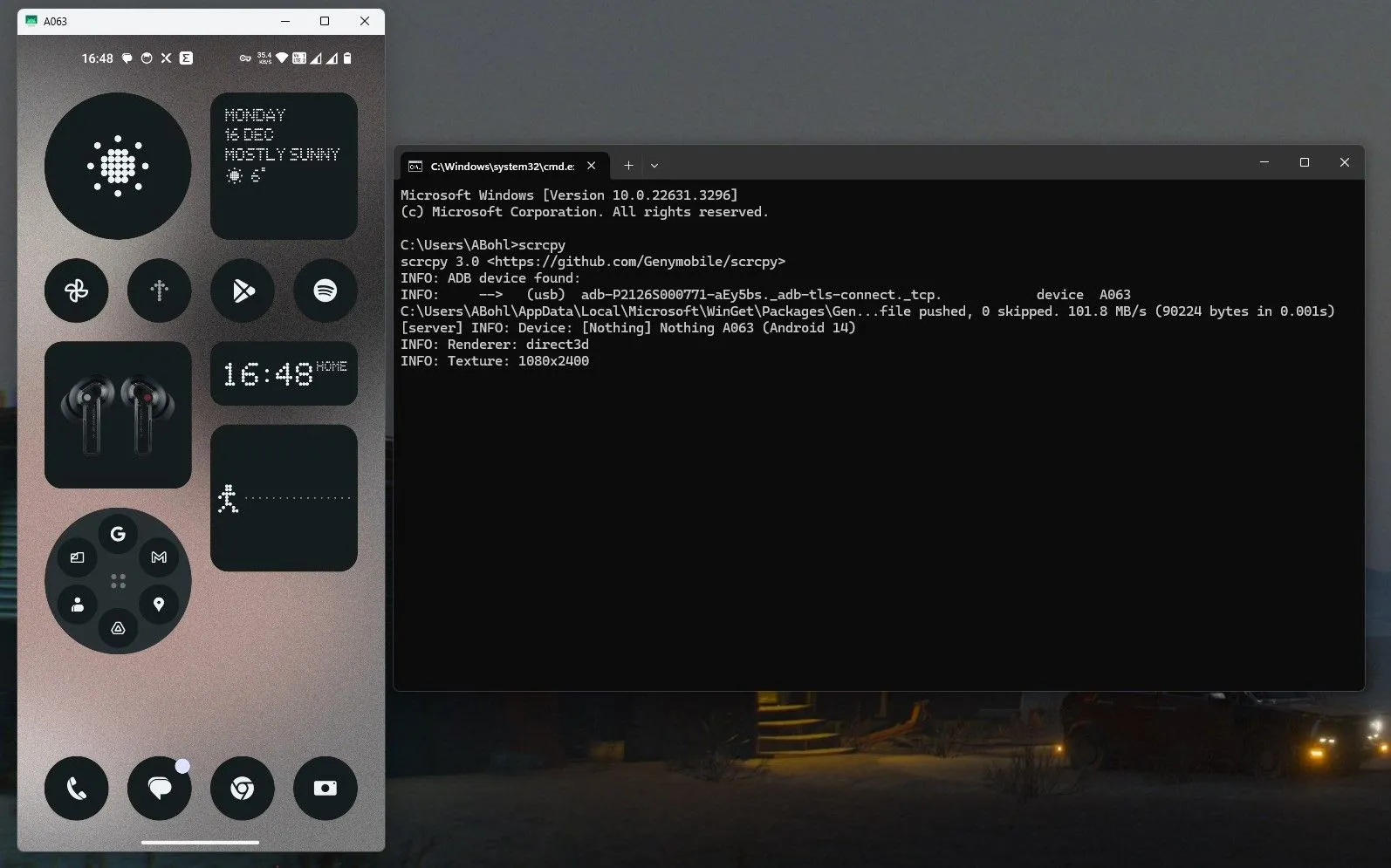 Giao diện scrcpy hiển thị màn hình điện thoại Android trên máy tính để chụp ảnh ứng dụng bị chặn
Giao diện scrcpy hiển thị màn hình điện thoại Android trên máy tính để chụp ảnh ứng dụng bị chặn
Kết Luận
Việc các ứng dụng Android chặn tính năng chụp màn hình có thể gây khó chịu, nhưng như chúng ta đã thấy, có rất nhiều cách để vượt qua giới hạn này. Từ những phương pháp đơn giản như sử dụng Google Assistant hoặc quay màn hình, cho đến giải pháp mạnh mẽ và đáng tin cậy hơn như scrcpy, bạn luôn có thể tìm được cách để ghi lại những gì mình cần.
Mỗi phương pháp đều có ưu và nhược điểm riêng, nhưng scrcpy nổi bật như một công cụ tối ưu, cho phép bạn phản chiếu màn hình điện thoại lên máy tính và chụp ảnh mà không gặp bất kỳ rào cản nào từ ứng dụng. Hãy lựa chọn phương pháp phù hợp nhất với nhu cầu và kỹ năng của bạn. Dù sao đi nữa, đây là thiết bị của bạn, và quyền kiểm soát cách bạn sử dụng nó cuối cùng vẫn nằm trong tay bạn.
Bạn đã từng gặp khó khăn khi chụp màn hình ứng dụng bị chặn chưa? Bạn thường sử dụng phương pháp nào để giải quyết vấn đề này? Hãy chia sẻ kinh nghiệm và ý kiến của bạn trong phần bình luận bên dưới để cùng nhau học hỏi và nâng cao kiến thức công nghệ!


